
- Contenuti
- Community
- Risorse
- Varie

| |||||||
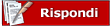 |
| | Strumenti discussione | Visualizzazione |
| | #11 (permalink) Top |
| User Data registr.: 24-11-2004
Messaggi: 948
|
FASE 3 (Print&Cut, cosa è?) Con l’inglesismo “Print&Cut” si intende quel procedimento che consente di stampare e tagliare una qualsiasi forma o disegno in due fasi distinte. Il plotter Juliet non ha la capacità di stampare immagini o disegni a colori (si può solo disegnare con una matita utilizzando al posto della lama un adattatore che ci permette di riprodurre disegni al tratto) ma è in grado di ritagliare lungo i suoi contorni disegni o immagini stampati con altri dispositivi. Questo grazie ad una telecamera che è in grado di posizionare la lama da intaglio nella posizione da noi prescelta grazie alla lettura dei crocini di registro riportati sulla stampa a colori che realizzeremo sempre tramite il software “Leonardo Studio Design”. Con questo sistema Juliet saprà esattamente come posizionarsi e il percorso di taglio da seguire per portare a termine il processo. FASE 4 (Come si fa?) Per eseguire la procedura “Print&Cut” è innanzitutto necessario sapere che il software Leonardo accetta (ad oggi) importazione di file nei formati Png, Tiff, Jpg e SVG per la grafica vettoriale; sono invece accettati i formati di stampa A4, A3, Us Letter e Us Legal. Devo dire che anche in questa fase il funzionamento per stampare e tagliare al plotter una immagine è più semplice di quanto spossa sembrare leggendo la procedura. Innanzitutto, cosa notevole, è che “Leonardo” quando importa una immagine crea immediatamente una maschera di taglio che potrà essere regolata nel setting dei contorni eliminando così ulteriori passaggi che andrebbero realizzati con programmi di elaborazione di immagini (!!!); passo successivo il ricalco automatico lungo i sui contorni dell’immagine (anche qui si può regolare con facilità il livello di smussamento per ripulire i contorni (quindi rimuovere o aggiungere dettagli più piccoli); proseguendo troviamo la regolazione dell’offset di contorno, ovvero se si intende tagliare la stampa con bordi bianchi o trasparenti a seconda del supporto, oppure al vivo (precisamente sul contorno dell’immagine); in questo caso più sarà la risoluzione delle immagini, più facili saranno da tracciare i contorni (anche lo sfondo influisce su questo, trasparente o bianco sono i migliori…); un buon compromesso tra dimensione e qualità sono 300 dpi. Nell’ultima schermata il software Leonardo visualizzerà la nostra immagine con i quattro segni di riferimento per la scansione sul plotter nei quattro angoli. |
| |  |
| | #12 (permalink) Top |
| User Data registr.: 24-11-2004
Messaggi: 948
|
Siamo quasi in fondo... Eccoci pronti a stampare la nostra immagine (sempre dal software Leonardo) su una stampante a colori che riprodurrà su un supporto a nostra scelta (carta, vinile, cartoncino o altro) il nostro file. Una volta terminata la stampa posizioneremo il disegno sul tappetino di taglio in dotazione con il plotter Siser Juliet a partire all’angolo alto a sinistra; quindi caricheremo lo stesso tappetino con sopra il foglio con l’immagine sul plotter allineandolo ai bordi sinistro e inferiore (i 3 rulli di scorrimento del materiale sono regolabili e allentando le rispettive leve sul retro possono essere posizionati al meglio sul tappetino di taglio e poi bloccati; quindi dal menù principale del plotter posizioniamo la lama nel punto in basso a sinistra ed effettuiamo una prova di intaglio premendo l’icona della maglietta: se il taglio non ha bisogno di registrazioni (forza e profondità da regolare) siamo pronti per dare il via alla stampa tramite il software Leonardo che provvederà a farci ricontrollare i contorni di taglio, se tutto è ok accertiamoci di aver selezionato l’opzione “Usa impostazioni taglierina” (Use cutter settings) e con un click su Invia il plotter inizierà la procedura: tramite la telecamera visualizzerà la posizione dei segni di riferimento di stampa e poi passerà all’intaglio dell’immagine. Ricordate che se dovete modificare alcuni parametri di pressione e velocità di taglio preimpostati per materiali specifici, potete salvare i setting che sarà registrato sulla voce “Other” dei preset di taglio per essere riutilizzati in altre occasioni. Infine partirà l’intaglio che produrrà l’immagine ritagliata perfettamente nei contorni. https://www.youtube.com/shorts/vpHjsv1lO2U |
| |  |
| | #13 (permalink) Top |
| User Data registr.: 24-11-2004
Messaggi: 948
|
CONCLUSIONI Mi restano da fare alcune prove specialmente legate alla possibilità di taglio dei rivestimenti in film Oracover o simili (che farò a breve), ma ad oggi posso affermare con certezza che non mi aspettavo di poter realizzare un plotter da intaglio così velocemente con a disposizione un dispositivo che non avevo mai provato ad utilizzare: questo plotter ha invece dimostrato di essere all’altezza di ciò che promettevano le sue descrizioni (non fate caso al disegno di prova del “Jetmatch” perché era abbozzato e non preciso…). Mi ha sorpreso non solo la facilità di utilizzo ma anche la precisione di taglio: come si può vedere dall’immagine qui sotto ho provato ad intagliare un disegno con una scritta molto piccola (37x37mm) e a parte la difficoltà di spellicolare un tratto così sottile, il risultato finale è stato ottimo. La limitazione delle dimensioni riguarda più che altro la larghezza di taglio che è limitata a 32cm (30 con tappetino) mentre per la lunghezza massima di 5 metri è più che sufficiente per realizzare anche decorazioni molto lunghe (come spesso richiedono le fusoliere degli aeromodelli). In questo caso da apprezzare la possibilità di regolare la pressione dei 3 rulli che guidano il vinile che ci permettono di trattare diversi tipi di supporti con precisione. In fase di taglio il plotter Juliet è abbastanza silenzioso e non disturba chi è nelle stanze adiacenti. Le vibrazioni sono poche e ha in più una facilità di trasporto agevolata grazie alla sua forma che, una volta chiuso, lo riduce ad un tubo di 20cm di diametro. Nella scelta di un plotter ritengo fondamentale anche la praticità d’uso r la dotazione di software: in questo caso il programma di Siser “Leonardo Studio Design” è eccezionale e semplicissimo. Se volete potete anche scaricarlo gratuitamente dal sito di Siser e provare a smanettare un po’ con il software per rendervi conto di cosa potete farci. Quindi la risposta alla domanda: sei soddisfatto? La risposta è si, assolutamente si e cono certo che mi divertirò un sacco con il mio “Juliet”. Seguitemi ancora! https://www.youtube.com/watch?v=6kJQUYzHw6o https://www.youtube.com/watch?v=VSxGkpikWyE |
| |  |
| | #14 (permalink) Top |
| User Data registr.: 24-11-2004
Messaggi: 948
|
Aggiornamento. Oggi ho provato a tagliare un piccolo pezzo di rivestimento in poliestere (Oracover) con il mio plotter Siser Juliet. Ho limitato la velocità a 7 (standard 10) e la pressione di taglio a 2 (standard 5): il risultato è stato ottimo e il taglio è risultato perfetto. Ho poi provato ad abbassare a 1 la pressione del pennino di taglio ma non è stata sufficiente a tagliare tutti i bordi del disegno. Ovviamente per tagliare l’Oracover ho dovuto utilizzare il tappetino leggermente adesivo in dotazione perché non avendo l’Oracover un supporto abbastanza spesso come ha il vinile non riesce ad essere pilotato con precisione dai rulli di scorrimento. La dimensione massima rimane quindi quella di 30x30 cm ma si può ovviare a questo utilizzando come supporto del nostro Oracover un cartoncino spruzzato con un adesivo spry che lo renda più rigido durante il taglio (ovviamente la larghezza rimarrà di 30 cm ma la lunghezza potrà essere quella desiderata. Ottimo per noi modellisti! |
| |  |
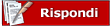 |
| Bookmarks |
| |
 Discussioni simili
Discussioni simili | ||||
| Discussione | Autore discussione | Forum | Commenti | Ultimo Commento |
| Juliet II Acro Elettrico 1m - Build Log | Karayatwo | Aeromodellismo Progettazione e Costruzione | 13 | 19 gennaio 20 16:30 |
| Plotter da Taglio | garbo | CNC e Stampanti 3D | 62 | 18 ottobre 16 15:52 |
| recuperare plotter | alex.c | CNC e Stampanti 3D | 11 | 10 novembre 14 19:15 |
| Intaglio albero motore | febu88 | Automodellismo Mot. Elettrico Off-Road | 13 | 17 giugno 13 21:31 |
| Plotter o CNC ? | gavbarr | CNC e Stampanti 3D | 1 | 24 marzo 06 10:33 |